Tecnobits - TecnoBits 常见问题 - Windows 10:屏幕截图的保存位置
在 Windows 10 中截取屏幕截图是一项简单而有用的任务,可以捕捉计算机上的重要时刻。然而,有时很难找到保存这些屏幕截图的确切位置。别担心,因为 Windows 10 有一个特定位置来存储所有屏幕截图。在本文中,我们将逐步指导您,以便您可以轻松访问捕获的内容,而不必再浪费时间搜索它们。
当您在 Windows 10 中截取屏幕截图时,使用“Print Screen”键或组合键 “Windows + Shift + S”,图像会自动保存到专用文件夹。虽然可以通过使用“Ctrl + V”键将最新的屏幕截图直接粘贴到“画图”等应用程序中来获取最新的屏幕截图,但了解屏幕截图文件夹的确切位置将允许您访问一段时间内拍摄的所有屏幕截图。
Windows 10 中的屏幕截图保存在哪里
要查找存储屏幕截图的文件夹,请按照以下简单步骤操作:
打开文件资源管理器:单击任务栏上的文件夹图标或使用“Windows + E”组合键打开文件资源管理器。
转到“图像”文件夹:在左侧导航面板中,找到并单击“图片”或“我的图片”文件夹。
查找“屏幕截图”文件夹:在“Images”文件夹中,您会发现一个名为“Screenshots”或“Screenshots”的文件夹。单击它即可访问所有屏幕截图。
独家内容 - 点击这里 如何将卡拉 OK 麦克风连接到电脑访问“屏幕截图”文件夹后,您将能够看到您在计算机上拍摄的所有屏幕截图, 按日期和时间组织。这将使您能够轻松找到所需的捕获,无论是最近的捕获还是很久以前捕获的捕获。
捕捉屏幕的技巧和快捷方式
除了了解屏幕截图的保存位置之外,了解一些技巧和快捷方式也很有帮助,可以让您更轻松地捕获屏幕:
全萤幕撷取:按“打印屏幕”键截取整个屏幕。图像将自动保存在屏幕截图文件夹中。
捕获特定区域:使用组合键“Windows + Shift + S”激活截图工具。您将能够选择要捕获的屏幕的特定区域。
捕获活动窗口:按“Alt + Print Screen”仅捕获前台的活动窗口。当您想要捕获特定应用程序而不包括桌面的其余部分时,这非常有用。
这些快捷方式将让你 快速高效地捕获屏幕,节省时间和精力。另外,通过了解屏幕截图文件夹的位置,您将能够在需要时轻松访问它们。
独家内容 - 点击这里 如何在 PS5 Fortnite 上分割屏幕整理并分享您的屏幕截图
将屏幕截图放入适当的文件夹后,您可以 整理并分享它们 根据您的需要。在这里我们给大家留下一些想法:
创建子文件夹:如果您拍摄了大量屏幕截图,请考虑在“屏幕截图”文件夹中创建子文件夹以保持主题或日期顺序。
重命名文件:默认情况下,屏幕截图以通用名称保存。使用描述性名称重命名文件,以便将来更容易找到它们。
分享你的收获:如果您需要共享屏幕截图,只需进入屏幕截图文件夹,选择所需的文件并通过电子邮件、即时通讯工具发送或上传到云端。
保持屏幕截图井井有条且易于访问,可以节省您的时间,并在您需要时更轻松地使用它们,无论是为了 记录技术问题、分享重要信息或只是保存视觉记忆.
充分利用屏幕截图
屏幕截图是一个强大的工具,可以 简化日常生活中的许多任务。以下是一些充分利用它们的想法:
文件错误:如果您的计算机遇到错误或问题,当您寻求帮助或技术支持时,屏幕截图可以帮助直观地解释情况。
创建教程:屏幕截图对于创建分步教程至关重要。您可以捕获流程的每个阶段并添加注释来指导其他用户。
保存重要信息:您在网上发现过有趣的文章或有价值的信息吗?即使没有互联网连接,也可以截取屏幕截图以保存并稍后访问。
合作开展项目:屏幕截图使项目协作变得更加容易。您可以捕捉想法、设计或提案,并与您的团队分享以接收意见和建议。
独家内容 - 点击这里 如何在 Windows 10 中查找损坏的文件通过了解屏幕截图的保存位置以及如何轻松访问它们,您可以 充分利用这个有用的工具 在各种情况下。
在 Windows 10 中,您的所有屏幕截图都保存在专用文件夹中,以便您快速轻松地访问它们。无论您需要 查找最近拍摄的图像或搜索不久前拍摄的图像,现在您确切地知道该去哪里寻找。利用技巧和快捷方式有效地捕获屏幕并组织捕获的内容,以便您在需要时随时可以使用它们。有了这些知识,您将能够在日常工作流程和个人项目中充分利用屏幕截图。
塞巴斯蒂安维达尔我是 Sebastián Vidal,一位热衷于技术和 DIY 的计算机工程师。此外,我是 tecnobits.com,我在其中分享教程,以使每个人都更容易访问和理解技术。